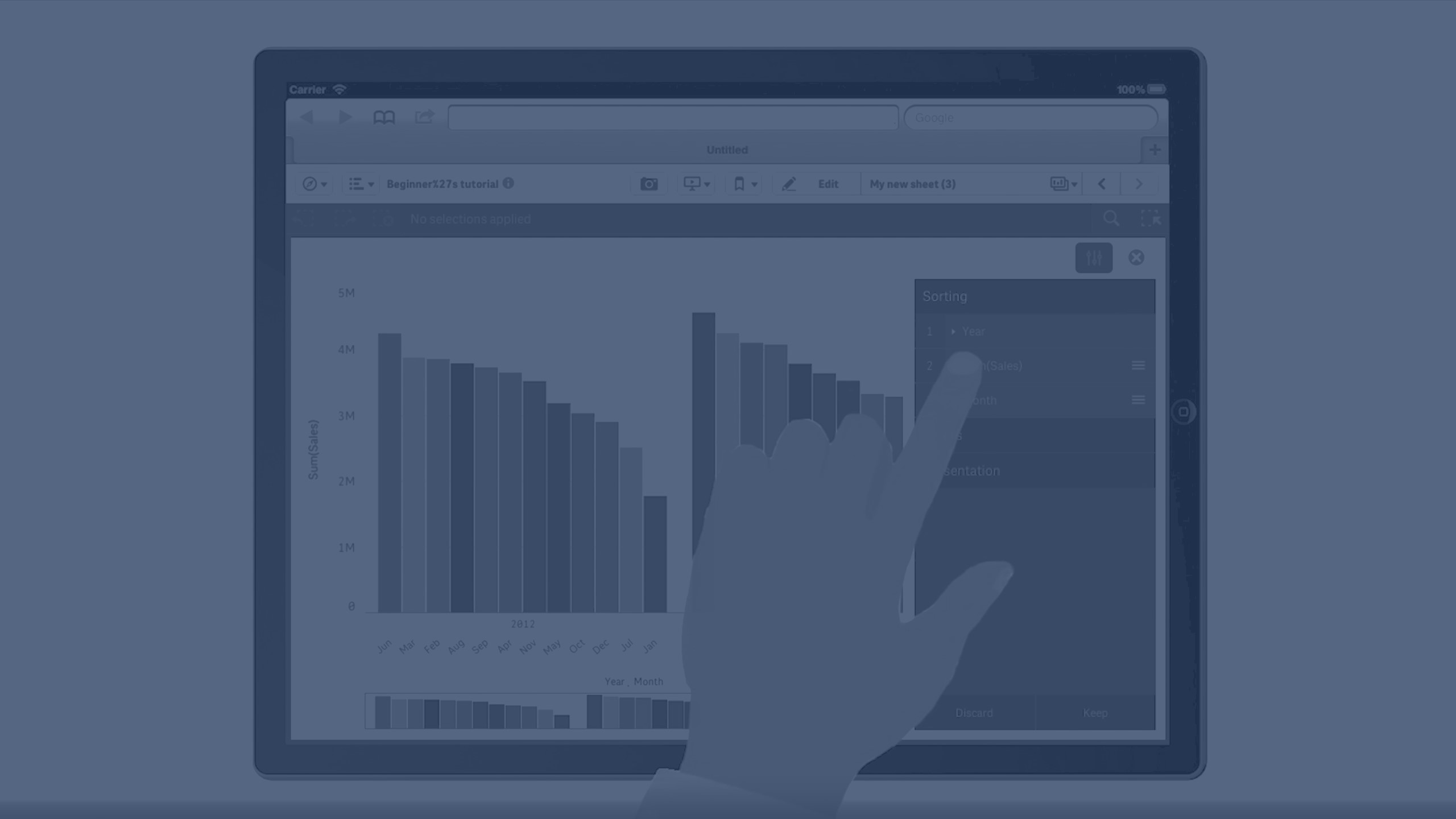시각적 탐색
시각적 탐색 메뉴를 사용하면 시트를 선택하거나 편집하지 않고 특정 시각화 속성을 변경할 수 있습니다. 예를 들어 데이터 변경, 데이터 정렬, 차원 또는 측정값별 색상 지정, 레이블 표시 방법 변경 등을 수행할 수 있습니다.
시각적 탐색 메뉴를 사용하는 방법에 대한 시각적 데모를 보려면 시각적 탐색을 참조하십시오.
정보 메모시각적 탐색 메뉴는 막대형 차트, 꺾은선형 차트, 원형 차트, 스캐터 차트, 트리맵, 상자 그림, 분포도, 맵 및 콤보 차트와 같은 시각화에 사용할 수 있습니다.
스캐터 차트 시각화에 대한 시각적 탐색 메뉴의 예
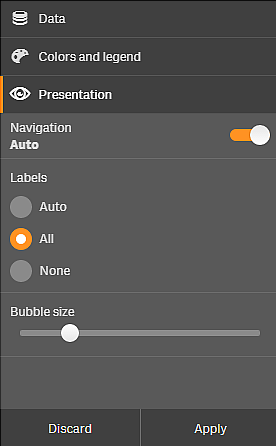
시각적 탐색 메뉴를 사용하여 속성 변경
다음과 같이 하십시오.
- 분석할 때는 변경하려는 시각화 위로 마우스를 이동합니다.
- 시각화 오른쪽 위에서
을 클릭하거나 해당 시각화를 마우스 오른쪽 버튼으로 클릭하고 탐색 메뉴를 선택합니다.
- 변경할 속성을 업데이트합니다.
-
메뉴를 닫고 변경 사항을 저장하려면
을 클릭합니다. 변경 사항은 이 세션 동안 저장됩니다.
이후 세션에 대해서도 변경 사항을 저장하려면(속성 패널에서 업데이트) 적용을 클릭합니다. 이 버튼은 게시되지 않은 시트, 마스터 항목이 아니거나 마스터 항목에 연결되지 않은 시각화에 대해서만 사용 가능하며 시트를 편집할 권한을 가진 사용자만 사용할 수 있습니다.
정보 메모적용을 클릭하여 변경 사항을 저장하거나 무시를 클릭하여 변경 사항을 무시하고 나중에 편집을 클릭하여 시트를 편집하지 않으면, 시트를 분석할 때 변경한 사항을 적용할지 또는 무시할지 선택하라는 메시지가 표시됩니다.
시각적 탐색 메뉴를 사용하여 데이터 변경
대체 가능 차원 또는 측정값이 있는 경우 시각적 탐색 메뉴에서 시각화 데이터를 변경할 수 있습니다. 시각화를 표시할 차원 또는 측정값을 클릭하면 됩니다. 선택 내용은 으로 표시됩니다.
정보 메모대체 가능 차원 및 측정값은 시각화에 추가되는 차원과 측정값이지만 사용자가 시각적 탐색 중에 표시되는 차원과 측정값을 전환하기로 선택할 때까지 표시되지 않습니다.
데이터 변경 시 시각적 탐색 메뉴의 예
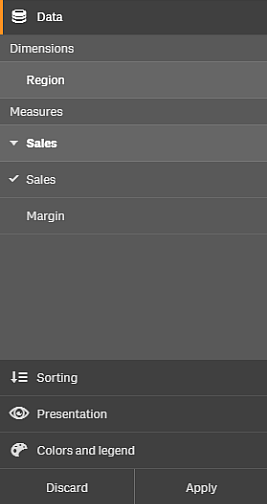
모바일 장치에서 시각적 탐색 메뉴 사용
Qlik Sense를 매우 작은 화면(640픽셀 폭 이하)을 사용하는 경우 다음과 같이 시각적 탐색 메뉴에 액세스할 수 있습니다.
- 전체 화면에서 열리도록 변경하려는 시각화를 탭합니다.
- 해당 시각화 위에서
을 탭하거나 해당 시각화를 길게 누르고 탐색 메뉴를 선택합니다.
- 변경할 속성을 업데이트합니다.
- 변경 사항을 미리 보려는 경우 시각화에서 메뉴 바깥쪽을 길게 누르면 메뉴가 측면으로 이동합니다. 손을 떼서 메뉴를 다시 열고 변경을 계속합니다.
- 메뉴를 닫고 변경 사항을 저장하려면 해당 시각화 위에서
을 탭하거나 길게 누르고 탐색 메뉴 닫기를 선택합니다.